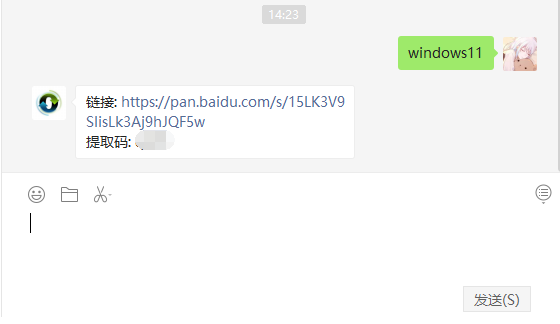摘要: win11的系统除了一些新增加的功能和窗口布局发生了变动外,还有就是对系统做了不少的优化处理,很多用户在购买的新电脑当中,如果是预装的win11系统,那么它会要...
摘要: win11的系统除了一些新增加的功能和窗口布局发生了变动外,还有就是对系统做了不少的优化处理,很多用户在购买的新电脑当中,如果是预装的win11系统,那么它会要... win11的系统除了一些新增加的功能和窗口布局发生了变动外,还有就是对系统做了不少的优化处理,很多用户在购买的新电脑当中,如果是预装的win11系统,那么它会要求你需要联网才能够激活,但是有些用户不想要联网,那么windows11如何启动盘绕过联网设置呢,接下来小编就带大家来看看windows11系统如何跳过联网设置进行激活。
win11系统如何安装
1.重启电脑,在我们进入到联网的页面时按Shift F10,在出现的命令提示符页面中输入【taskmgr】按回车,点击进入到系统任务管理器当中。

2.我们在这个页面里找到【NetworkConnectionFlow】进程,使用鼠标右键点击【结束进程】选项,接着回到创建本地账户的页面。
windows11系统恢复windows10的教程
有不少小伙伴在给自己的电脑安装了Win11系统后发现有些问题导致运行并不顺畅,因此想要将Win11退回Win10系统使用.所以来看看windows11系统恢复windows10的教程吧.

3.当然,我们也可以直接在命令提示符窗口中输入【taskkill/F/IMoobenetworkconnectionflow.exe】将网络连接进程直接关闭,我们就可以跳过联网进行激活的操作。

解决桌面部分应用空白的方法
当然,使用上述方法可能会出现桌面当中部分应用空白的情况,这时因为微软在Windows11里预装的部分应用都要进行联网安装,因此我们关闭了网络进程后进入开始菜单就会出现少量的应用空白的情况。这个时候,我们只用重新连接网络进程例如重启电脑,让系统恢复网络连接进程,这些应用就会重新下载到桌面。对于一些你不想使用的应用可以直接将其进行卸载,卸载后重启电脑是不会进行安装的大家放心。
有关于windows11如何启动盘绕过联网的内容就分享到这,我们可以使用上述方法在激活的时候跳过联网的操作,不知道如何操作的可以根据上述方法进行操作。
以上就是电脑技术教程《windows11如何启动盘绕过联网的详细介绍》的全部内容,由下载火资源网整理发布,关注我们每日分享Win12、win11、win10、win7、Win XP等系统使用技巧!自带win11怎么退回win10的教程
许多用户升级了Win11系统之后,用了几天后就不再感到新鲜了,也觉得是用起来不顺手,就不想使用Win11了,想要退回去,下面我们就来看看自带win11怎么退回win10的教程吧.